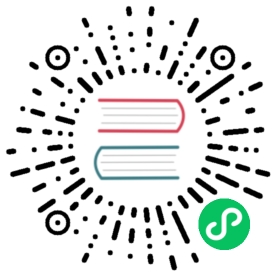使用 Docker-Compose 快速上手
前提条件
启动 HStream 需要一个内核版本不小于 Linux 4.14 的操作系统。
安装
安装 docker
提示
如果您已经有一安装好的 Docker,可以跳过这一步
浏览查阅 Install Docker Engine (opens new window),然后 安装到您的操作系统上。安装时,请注意检查您的设备是否满足所有的前置条件。
(opens new window),然后 安装到您的操作系统上。安装时,请注意检查您的设备是否满足所有的前置条件。
确认 Docker daemon 正在运行:
docker version
提示
在 Linux,Docker 需要 root 权限。当然,你也可以以非 root 用户的方式运行 Docker,详情可以参考 Post-installation steps for Linux (opens new window)。
(opens new window)。
安装 docker-compose
提示
如果您已经有一安装好的 Docker Compose,可以跳过这一步
浏览查阅 Install Docker Compose (opens new window),然 后安装到您的操作系统上。安装时,请注意检查您的设备是否满足所有的前置条件。
(opens new window),然 后安装到您的操作系统上。安装时,请注意检查您的设备是否满足所有的前置条件。
docker-compose -v
启动 HStreamDB 服务
注意
请不要在生产环境中使用以下配置
创建一个 quick-start.yaml, 可以直接下载 (opens new window)或者复制以下内容:
(opens new window)或者复制以下内容:
# quick-start.yamlversion: "3.5"services:hserver0:image: hstreamdb/hstream:v0.11.0depends_on:- zookeeper- hstoreports:- "127.0.0.1:6570:6570"expose:- 6570networks:- hstream-quickstartvolumes:- /var/run/docker.sock:/var/run/docker.sock- /tmp:/tmp- data_store:/data/storecommand:- bash- "-c"- |set -e/usr/local/script/wait-for-storage.sh hstore 6440 zookeeper 2181 600 \/usr/local/bin/hstream-server \--bind-address 0.0.0.0 --port 6570 \--internal-port 6571 \--server-id 100 \--seed-nodes "$$(hostname -I | awk '{print $$1}'):6571,hserver1:6573" \--advertised-address $$(hostname -I | awk '{print $$1}') \--metastore-uri zk://zookeeper:2181 \--store-config /data/store/logdevice.conf \--store-admin-host hstore --store-admin-port 6440 \--io-tasks-path /tmp/io/tasks \--io-tasks-network hstream-quickstarthserver1:image: hstreamdb/hstream:v0.11.0depends_on:- zookeeper- hstoreports:- "127.0.0.1:6572:6572"expose:- 6572networks:- hstream-quickstartvolumes:- /var/run/docker.sock:/var/run/docker.sock- /tmp:/tmp- data_store:/data/storecommand:- bash- "-c"- |set -e/usr/local/script/wait-for-storage.sh hstore 6440 zookeeper 2181 600 \/usr/local/bin/hstream-server \--bind-address 0.0.0.0 --port 6572 \--internal-port 6573 \--server-id 101 \--seed-nodes "hserver0:6571,$$(hostname -I | awk '{print $$1}'):6573" \--advertised-address $$(hostname -I | awk '{print $$1}') \--metastore-uri zk://zookeeper:2181 \--store-config /data/store/logdevice.conf \--store-admin-host hstore --store-admin-port 6440 \--io-tasks-path /tmp/io/tasks \--io-tasks-network hstream-quickstarthserver-init:image: hstreamdb/hstream:v0.11.0depends_on:- hserver0- hserver1networks:- hstream-quickstartcommand:- bash- "-c"- |timeout=120until ( \/usr/local/bin/hadmin server --host hserver0 --port 6570 status && \/usr/local/bin/hadmin server --host hserver1 --port 6572 status \) >/dev/null 2>&1; do>&2 echo 'Waiting for servers ...'sleep 1timeout=$$((timeout - 1))[ $$timeout -le 0 ] && echo 'Timeout!' && exit 1;done; \/usr/local/bin/hadmin server --host hserver0 inithstore:image: hstreamdb/hstream:v0.11.0networks:- hstream-quickstartvolumes:- data_store:/data/storecommand:- bash- "-c"- |set -ex/usr/local/bin/ld-dev-cluster --root /data/store \--use-tcp --tcp-host $$(hostname -I | awk '{print $$1}') \--user-admin-port 6440 \--no-interactivezookeeper:image: zookeeperexpose:- 2181networks:- hstream-quickstartvolumes:- data_zk_data:/data- data_zk_datalog:/datalognetworks:hstream-quickstart:name: hstream-quickstartvolumes:data_store:name: quickstart_data_storedata_zk_data:name: quickstart_data_zk_datadata_zk_datalog:name: quickstart_data_zk_datalog
在同一个文件夹中运行:
docker-compose -f quick-start.yaml up
如果出现如下信息,表明现在已经有了一个运行中的 HServer:
hserver_1 | [INFO][2021-11-22T09:15:18+0000][app/server.hs:137:3][thread#67]************************hserver_1 | [INFO][2021-11-22T09:15:18+0000][app/server.hs:145:3][thread#67]Server started on port 6570hserver_1 | [INFO][2021-11-22T09:15:18+0000][app/server.hs:146:3][thread#67]*************************
提示
当然,你也可以选择在后台启动
docker-compose -f quick-start.yaml up -d
并且可以通过以下命令展示 logs :
docker-compose -f quick-start.yaml logs -f hserver
启动 HStreamDB 的 SQL 命令行界面
docker run -it --rm --name some-hstream-cli --network host hstreamdb/hstream:v0.11.0 hstream --port 6570 sql
如果所有的步骤都正确运行,您将会进入到命令行界面,并且能看见一下帮助信息:
__ _________________ _________ __ ___/ / / / ___/_ __/ __ \/ ____/ | / |/ // /_/ /\__ \ / / / /_/ / __/ / /| | / /|_/ // __ /___/ // / / _, _/ /___/ ___ |/ / / //_/ /_//____//_/ /_/ |_/_____/_/ |_/_/ /_/Command:h To show these help info:q To exit command line interface:help [sql_operation] To show full usage of sql statementSQL STATEMENTS:To create a simplest stream:CREATE STREAM stream_name;To create a query select all fields from a stream:SELECT * FROM stream_name EMIT CHANGES;To insert values to a stream:INSERT INTO stream_name (field1, field2) VALUES (1, 2);>
创建一个 stream
首先,我们可以用 CREATE STREAM 语句创建一个名为 demo 的 stream.
CREATE STREAM demo;
对这个 stream 执行一个持久的查询操作
现在,我们可以通过 SELECT 在这个 stream 上执行一个持久的查询。
这个查询的结果将被直接展现在 CLI 中。
以下查询任务会输出所有 demo stream 中具有 humidity 大于 70 的数据。
SELECT * FROM demo WHERE humidity > 70 EMIT CHANGES;
现在看起来好像无事发生。这是因为从这个任务执行开始,还没有数据被写入到 demo 中。 接下来,我们会写入一些数据,然后符合条件的数据就会被以上任务输出。
启动另一个 CLI 窗口
我们可以利用这个新的 CLI 来插入数据:
docker exec -it some-hstream-cli hstream --port 6570 sql
向 stream 中写入数据
输入并运行以下所有 INSERT 语句,然后关注我们之前创建的 CLI 窗口。
INSERT INTO demo (temperature, humidity) VALUES (22, 80);INSERT INTO demo (temperature, humidity) VALUES (15, 20);INSERT INTO demo (temperature, humidity) VALUES (31, 76);INSERT INTO demo (temperature, humidity) VALUES ( 5, 45);INSERT INTO demo (temperature, humidity) VALUES (27, 82);INSERT INTO demo (temperature, humidity) VALUES (28, 86);
不出意外的话,你将看到以下的结果。
{"temperature":22,"humidity":80}{"temperature":31,"humidity":76}{"temperature":27,"humidity":82}{"temperature":28,"humidity":86}